Chcete vedieť, ako získať mesačné 50 tisíc na internete?
Pozrite si môj video rozhovor s Igorom Krestininom
=>>
Na čo sa overovanie vykonalo?
Je potrebné skontrolovať funkciu interného pamäťového média potom:
- Keď ste zakúpili nový pevný disk pre počítač.
- Ak spozorujete zlý počítač. Môže to byť: strata priečinkov a súborov, dlhé kopírovanie a prenos súborov z jedného miesta ukladania do druhého, časté zastavenie aplikácie.
- Ak sú pri práci s počítačom hlučné.
Vnútorná pamäť sa kontroluje pomocou špeciálnych programov. Najúčinnejší z nich sú skenovacie nástroje - HDD Scan a Victoria. Prvý program dokáže v plnej miere skontrolovať pevný disk a vytvoriť výsledok, v ktorom budú uvedené štátne odhady všetkých pamäťových médií:
- IDE / SATA / SCSI;
- USB / Firewire (externé pamäťové médium);
- Pole RAID;
- flash kartu.
HDD Scan vám povie číslo série a firmvéru pevného disku, ktorý je nainštalovaný v počítači. Nástroj je schopný skenovať a nájsť nedostatky a poškodenia vnútornej pamäte počítača. Tiež HDD skenovanie určí, koľko je zdroj pevného disku plný.
Ako skontrolovať pevný disk pre prácu s programom HDD Scan - je možné poznať každého školáka. Toto je najjednoduchší spôsob, ako zistiť poškodenie pevného disku. Potrebujete prevziať program do počítača a prevziať test. Nástroj ponúka jednoduché menu, ktoré nevyžaduje ďalšie vysvetlenia.

Program môžete prevziať kliknutím na tlačidlo "Stiahnuť verziu". Po stiahnutí nástroja do počítača rozbaľte súbory. Teraz prejdite do priečinka programu spustením spustiteľného súboru. Tento program nevyžaduje povinnú inštaláciu a súbor s multifunkčným nástrojom zaberá na pevnom disku mierny priestor.
Spôsob diagnostiky a čistenia pevného disku (Victoria)
Pri používaní pevného disku počítača sa ich výkonové charakteristiky časom stratia. V tomto ohľade sa na pevných diskoch môžu vytvoriť tzv. "Bité sektory".
Tento proces predpokladá starnutie interného akumulačného zdroja a je neúprosný. Tieto problémy sa vyznačujú znížením výkonu pevného disku a stratou informácií z disku. Po identifikovaní problému je potrebné ho vyriešiť.
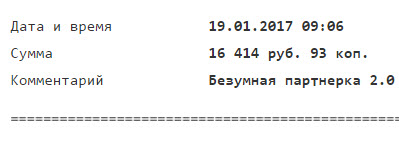
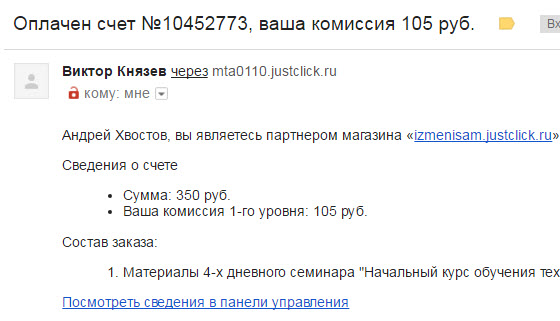
Chcete vedieť, čo robia začiatočníci? 
99% novo prichádzajúcich sa dopúšťa týchto chýb a trpí fiaskom v podnikaní a zárobkom na internete! Pozrite sa na neopakovať tieto chyby - «3 + 1 ZLYHANIE NEWBORKU, KTORÝ ZBIŤ VÝSLEDOK».
Potrebujete urgentne peniaze? 
Stiahnite si zadarmo: " Top 5 spôsobov, ako zarobiť peniaze na internete". 5 najlepších spôsobov, ako zarobiť na internete, ktoré zaručia, že vám prinesú výsledok 1 000 rubľov za deň alebo viac.
Tu je pripravené riešenie pre vašu firmu! 
A pre tých, ktorí sú zvyknutí robiť hotové riešenia, existuje "Projekt pripravených riešení na začiatok zárobku na internete", Naučte sa, ako začať svoju firmu na internete, dokonca aj na "najzákladnejšie" začiatočníka, bez technických znalostí a dokonca bez odborných znalostí.
Všetka dobrá nálada! Priatelia, v tejto publikácii uvažujeme o veľmi jednoduchom a primitívnom spôsobe skontrolujte pevný disko pracovnej kapacite a chybách pomocou Windows 7, 8 a 10.
Táto metóda je veľmi vhodná pre začiatočníkov, ako aj na identifikáciu zlých sektorov pevného disku vo fáze ich raného výskytu. Zvlášť v tejto situácii stačí stlačiť niekoľko tlačidiel.
Takže, súdruhovia, ale pravda leží pod nami. Ak chcete spustiť takúto expresnú kontrolu, musíte prejsť na kartu "Tento počítač":
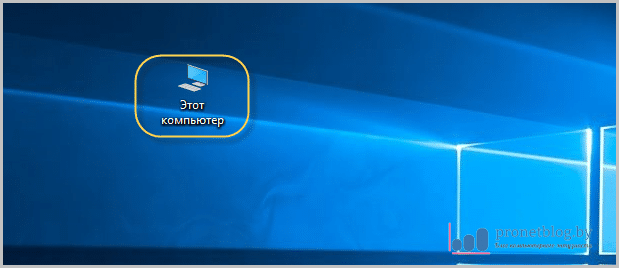
A v okne, ktoré sa otvorí, kliknite pravým tlačidlom myši na pevný disk. Potom v kontextovej ponuke zvoľte sekciu "Vlastnosti":
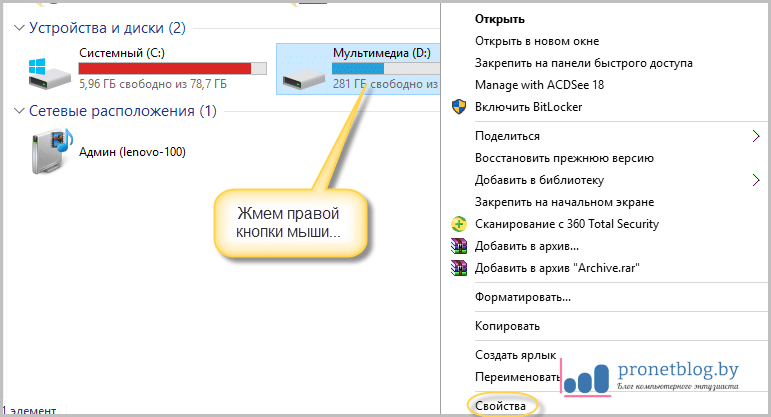
A potom prejdite na cestu "Service-Check":
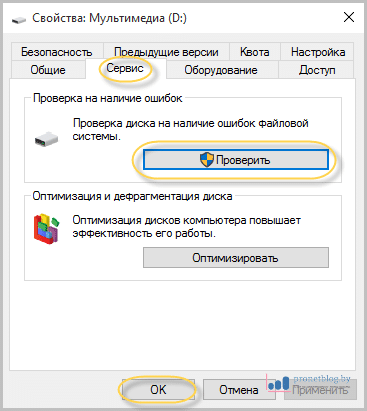
Niekedy operačný systém môže vydať správu o tom, že nie je potrebná žiadna kontrola. Na túto skutočnosť nevenujeme pozornosť a dôverne klikneme na položku "Skontrolovať disk":

V prípade použitia systému Windows 10 sa automaticky spustí proces skenovania disku, po ktorom bude verdikt vydaný: existujú chyby alebo nie sú prítomné:
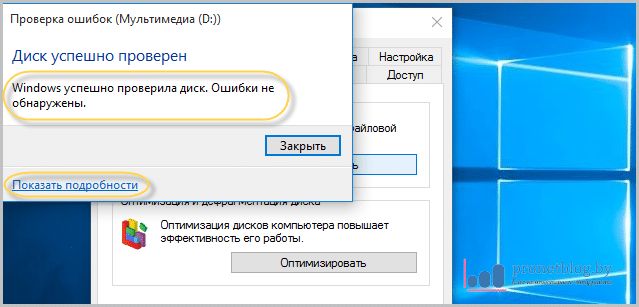
Ak kliknete na "Zobraziť podrobnosti", otvorí sa systémový protokol udalostí, kde uvidíte všetky podrobnosti tohto procesu:

Ak používate Windows 7 alebo 8 vo svojej práci, sekcia "Check" bude mierne odlišná od sekcie zobrazenej v článku. Ale nemení podstatu, stačí len dať jackdaw na dva dostupné body a to je všetko.
Aj v týchto verziách operačného systému pri testovaní na písmeno C, budete musieť resetovať systém, pretože sa objaví správa, že v okamihu, kedy je disk zaneprázdnený a diagnostika nepobeží.
To je všetko, priatelia, teraz viete presne, ako skontrolovať pevný disk kvôli efektívnosti a chybám pomocou Windows 7, 8 a 10. A už budeme uvažovať o pokročilejších metódach. A nakoniec, ako vždy, môžete sledovať strašné video.
Jednou z najdôležitejších častí osobného počítača pre člena osobného počítača (alebo notebooku) je pevný disk (alebo HDD, pevný disk). Je to on, kto je zodpovedný za uchovávanie všetkých dôležitých informácií, súborov a dokumentov v počítači. Podľa toho, pretože pevný disk častejšie informácie sú uložené v jedinom exemplári (a veľmi málo ľudí zvoliť, aby pravidelné zálohovanie dôležitých dát na cloud služieb, alebo vymeniteľné médium), otázka efektívnosti a hdd podporu sa stáva mimoriadne dôležité. Zvážte, ako môžete testovať výkon pevného disku.
Ako skontrolovať fungovanie pevného disku alebo nie?
Po prvé, treba poznamenať, že hodnotenie výkonu pevného disku počítača alebo prenosného počítača sa vykonáva softvérovou metódou a existujú dve možnosti:
- kontrola softvéru zabudovaného do operačného systému;
- overenie pomocou špecializovaných programov tretích strán;
Spravidla špecializované programy tretích strán majú viac funkcií a pokročilejších funkcií, ale musia byť najprv nájdené a nainštalované.
Kontrola funkcií operačného systému pevného disku
A čo funkčnosť vstavaných nástrojov OS? Tu vám pomôžu:
- nástroj CHKDSK
- technológia SMART
CHKDSK (názov je skratkou výrazu check disk - motorová skontrolovať disk) je integrovaný program pre Windows (a MS-DOS) a jeho cieľom je skontrolovať a opraviť chyby systému súborov pevného disku počítača alebo notebooku. Ak chcete spustiť tento nástroj, používateľ musí zadať príslušný príkaz na príkazovom riadku operačného systému, po ktorom bude skenovanie vykonané pri ďalšom spustení operačného systému. Tiež by sa malo povedať, že v prípade potreby môže byť tento nástroj automaticky spustený na kontrolu počítača pred jeho zapnutím.
SMART (technológia vlastného monitorovania, analýzy a reportingu) je špeciálne vyvinutá technológia navrhnutá na nepretržité monitorovanie stavu pevného disku s použitím zabudovanej samodiagnostiky. Dôležité je, že vedúce spoločnosti špecializujúce sa na výrobu hdd (vrátane spoločnosti Seagate) sa podieľali na vývoji tejto technológie.
Technológia SMART pravidelne monitoruje stav pevného disku a pracuje s dvoma skupinami charakteristík:
- charakteristiky, ktoré naznačujú postupné opotrebovanie disku (napríklad počet odovzdaných zapínacích cyklov, počet otáčok vretena atď.),
aktuálna výkonnosť hdd
Uložené údaje sa potom prepočítajú na hodnotu spoľahlivosti (hodnoty) disku vzhľadom na určitú referenčnú úroveň. Nižšia hodnota ukazuje opotrebovaný stav pevného disku a vyššiu pravdepodobnosť predčasného zlyhania, poruchy alebo zvýšenia počtu chýb v prevádzke.
Technológia SMART vám teda umožňuje vykonávať nasledujúce činnosti:
- sledovať zmeny v kvalite pevného disku
- skenovanie povrchu jednotky
- nahradiť sporné sektory pevného disku spoľahlivejšími (pokiaľ je to možné, prenos údajov zo sektorov v menej bezpečnom stave do "zdravých" sektorov)
Technológia SMART však nedovoľuje, aby pevné disky priamo oznamovali používateľovi potenciálne problémy alebo problémy, čo si vyžaduje použitie dodatočného softvéru, ktorý poskytuje analýzu a zobrazenie charakteristík SMART. Ako s pomocou špeciálnych programov na kontrolu pevného disku pre operability, budeme hovoriť ďalej v ruštine.
Testovanie pevného disku pomocou špeciálnych programov

Príklady programov, pomocou ktorých môžete nezávisle testovať pevný disk počítača alebo prenosného počítača na prevádzku:
- HDDScan
- Victoria
- HDDExpert a ďalšie
Spoločnou vecou s týmito programami je, že všetky z nich sú v skutočnosti prostriedkom na zobrazovanie a analýzu údajov získaných pomocou technológie SMART. Takže ich funkčnosť je viac podobná, len vzhľad podávania údajov a menej významné detaily.
HDDScan je špeciálny program určený na testovanie HDD a SSD na prítomnosť zlomených sektorov, zobrazenie atribútov technológie SMART a prácu s niektorými ďalšími parametrami pevného disku (vrátane správy napájania, úpravy zvuku atď.).
Tento program úspešne pracuje s rôznymi typmi jednotiek, napr. HDD s rôznymi typmi pripojenia (ATA / SATA, USB, SCSI, IEEE 1394 alebo FireWire), SSD alebo aj flash disky (hoci v tomto prípade iba v testovacom režime). Nástroj HDDScan má nasledujúce funkcie:
- vykonávanie rôznych testov pevného disku (napríklad lineárne overenie, lineárne nahrávanie, lineárne čítanie)
- práca (čítanie, analýza) s údajmi SMART
- dodatočná správa pevného disku (zmena úrovne hluku prevádzky, úsporný režim, nútený štart alebo zastavenie vretena HDD atď.)
Ďalšou vlastnosťou tohto programu je veľmi flexibilná schopnosť prispôsobiť vzhľad pomôcky určitému používateľovi inštaláciou rôznych obalov. Tieto plášte (obaly) je možné stiahnuť na internete alebo vytvoriť samostatne.
Victoria. Tento program na testovanie výkonu hdd v súčasnej dobe patrí medzi najbežnejšie. Zaujímavosťou programu je, že bol vyvinutý bieloruským programátorom (Kazansky SO). Vo všeobecnosti funkčnosť programu je štandardná a umožňuje vám vykonávať diagnostiku a analýzu pevného disku, spracovávať tieto technológie SMART a navyše opraviť aj chyby a poškodené sektory pevného disku. Navyše pomocou nástroja Victoria môžete merať výkonnosť pevného disku, vykresliť grafický povrch disku, skryť chyby hdd, zobraziť sektor nestabilných diskov a vykonať jednoduché formátovanie disku. Mnohí používatelia berú na vedomie nasledujúce výhody v práci tohto nástroja: nedostatok inštalácie, nízky objem samotného programu, rovnako ako vysoká rýchlosť. V skutočnosti mnohí odborníci nazývajú tento program za najlepšie medzi bezplatnými nástrojmi na prácu s pevnými diskami. Napriek tomu je dôležité poznamenať, že oficiálne tento program nie je aktualizovaný a jeho vývoj je prerušený, ale existuje veľa zhromaždení a verzií vyvinutých fanúšikmi.
HDDExpert je ďalší pomerne populárny program, ktorý sa používa na testovanie účinnosti pevných diskov spracovaním údajov z technológie SMART a ich prezentáciou vo vhodnejšej forme na analýzu. Treba poznamenať, že v tomto programe nie je žiadna podpora ruského jazyka, to by však nemalo brániť jeho používaniu, pretože rozhranie pomôcky je pomerne jednoduché. Okrem iného je jednou z zjavných výhod tohto programu, že okrem odhalenia chýb dáva odporúčania na ich opravu. Je však dôležité objasniť, že niektoré z rád môžu mať reklamný charakter. Jednoduché používanie programu a obmedzená schopnosť testovať pevný disk len analýzou údajov SMART robia HDDExpert vhodný na primárne a spravodlivé povrchové testovanie jednotky.
Okrem týchto programov nájdete aj iné, ktoré analyzujú pevný disk počítača alebo prenosného počítača a kontrolujú jeho výkon, ale funkčnosť väčšiny z nich bude približne rovnaká. To je založené na skutočnosti, že všetky takéto nástroje sú primárne spojené s technológiou SMART v ich práci a sú určené pre väčšinu pre pohodlnejšie a jednoduchšie zobrazovanie dát tejto technológie.
Pokiaľ teda existuje otázka, ako skontrolovať fungovanie pevného disku alebo nie, a tiež je potrebné všeobecne skontrolovať funkčnosť a stav pevného disku, stačí stiahnuť jeden z vyššie uvedených programov. Ktorýkoľvek z týchto nástrojov môže rýchlo diagnostikovať hdd a poskytnúť informácie o jeho stave, prítomnosti / neprítomnosti chybných sektorov a ich počte, ako aj predpovedať čas, počas ktorého môžete relatívne bezpečne používať tento disk.
Práca ktoréhokoľvek počítača je založená na zbere a spracovaní informácií. Všetky súbory sú uložené na pevnom disku (alebo na pevnom disku). Stojí za to vedieť, že toto pamäťové zariadenie slúži na ukladanie informácií s prístupným alebo náhodným prístupom k súborom a princíp "pevného disku" je magnetický záznam informácií.
Čo vlastne pochádza z názvu "pevný disk"? V tomto zariadení je celý záznam vytvorený na sklenených alebo hliníkových doskách, ktoré sú pokryté vrstvou feromagnetu (vo väčšine prípadov ide o oxid chrómový). Dosky môžu byť jedna alebo niekoľko, ak sú viaceré, sú navzájom nezávislé, ale sú pripevnené na jednej ose.
Hlavné charakteristiky pevných diskov sú
- Rýchlosť prenosu dát (tento parameter v modernej jednotke sa pohybuje od 25 do 62 MB za sekundu).
- Rýchlosť otáčania dosiek. Jej podstatou: čím rýchlejšie sa dosky otáčajú, pevný disk je produktívnejší.
- Priestor na disku (tento parameter je vždy záujem prvého používateľa).
Z veľkého množstva informácií sa pevný disk nedokáže vyrovnať so svojimi povinnosťami. A skôr ako skontrolujete pevný disk, nezabudnite, že niektoré aplikácie alebo programy nemusia fungovať po overení.
Kontrola pevného disku
Ak chcete skontrolovať chyby pevného disku a nepoužívať špeciálne programy, budete potrebovať:
- Kliknite na tlačidlo "Štart" a vyberte kartu "Počítač".
- Na skratke pevného disku kliknite pravým tlačidlom myši a vyberte položku Vlastnosti.
- Na karte Nástroje nájdite položku Disk Check a kliknite na tlačidlo Spustiť skenovanie (ak je pevný disk chránený heslom, zadajte ho do poľa, ktoré systém zobrazí vo forme požiadavky).
- Zaškrtnutím políčka Automaticky opraviť systémové chyby systém urobí všetko automaticky. Ak táto možnosť nie je povolená, budú odoslané upozornenia, ale nebudú vykonané žiadne opravy.
- Pre dôkladnejšiu kontrolu disku kliknite na tlačidlo vedľa možnosti Skenovať a opraviť chybné sektory. V tomto prípade systém opraví fyzické chyby na pevnom disku, ak sú samozrejme detekované. Táto operácia trvá dlhý čas ako predchádzajúca operácia.
- Kontrola pevného disku bude oveľa optimálnejšia, ak použijete súčasne položky "Automaticky opraviť systémové chyby" a "Skenovať a opraviť chybné sektory".
Testovanie pevného disku
Pevný disk je jedným z najzraniteľnejších miest v počítači, pretože keď toto zariadenie zlyhá, súbory, ktoré boli k nemu uložené, sa nedajú vrátiť. A preto, aby ste vedeli, ako testovať výkon pevného disku, musíte v prvom rade posúdiť stav "pevného disku". A okrem toho, nemusíte okamžite bežať do servisných centier, alebo dokonca viac, kúpiť nový pevný disk.
Kontrola pevného disku
V súčasnej dobe existuje veľa softvéru s bezplatnou licenciou pre ne, na kontrolu pevného disku. Program Victoria, ktorý je v podstate považovaný za nástroj, pracuje s diskovými jednotkami, začínajúc najnižšou úrovňou. To znamená, že tento softvér nielen vyrába testovacie zariadenia, ale tiež vykonáva minimálnu opravu zlomených sektorov "pevného disku". Aj pomocou tohto programu môžete:
- Zahrnúť SMART - testuje pevný disk.
- Spravujte úroveň šumu vášho zariadenia.
- Zmena rýchlosti dosiek a čitateľskej hlavy.
Program HD Tune, v porovnaní s "Victoria", má menší potenciál a je ľahko použiteľný. S ním môžete monitorovať výkon pevného disku, hľadať chyby, bezpečne vymazať dáta z jednotky a ďalšie funkcie. Tento softvér je veľmi rýchly, napríklad "pevný disk" s kapacitou 80 GB sa kontroluje približne za päť minút.
Známejší program na testovanie pevných diskov je HDDScan, je navrhnutý tak, aby vyhľadal informácie o blokoch zariadení, zobrazení SMART, správe napájania a oveľa viac.
Kontrola pevného disku prenosného počítača
Pokiaľ ide o otázku testovania pevného disku prenosného počítača, stojí za zmienku, že tu sú rôzne funkcie. Winchester notebook je menší a častejšie vystavený teplotám. Z tohto dôvodu je opustením tejto situácie inštalácia pomalých pevných diskov. To na druhej strane zníži spotrebu energie notebooku a predĺži životnosť zariadenia.
Kontrola pevného disku na prenosnom počítači sa nelíši od kontroly počítača. Hlavnou vecou je vybaviť sa trpezlivosťou a súborom užitočných programov.
Skúsení používatelia sú si dobre vedomí, že na prevádzkyschopnosti pevného disku môže ovplyvniť aj drobné vplyvy, ako je kolísanie napätia, mechanické otrasy a nárazy, statickou elektrinou, a tak ďalej. D. Sam tvrdo hnacieho mechanizmu môže zlomiť povrch disku, kde sú informácie uložené. Nižšie je návod na správnu kontrolu správnosti pevného disku počítača.
Hlavné príznaky poškodeného pevného disku
Už pri spustení počítača môže hlasno bzučať alebo vydávať praskajúci zvuk. Takýto šum by mal okamžite upozorniť majiteľa počítača a prinútiť vás premýšľať o vykonávaní diagnostiky pevného disku. Odporúča sa vykonať overenie tejto dôležitej časti vášho počítača všetky dôležité udalosti a osobné kopírovať súbory na externý disk alebo na iný počítač, pretože skutočný test bude mať značnú záťaž na pevnom disku.
Nutne vyžaduje starostlivosť, pred začiatkom programu pre kontrolu bezpečnosti dobré chladenie pevného disku, napríklad otvoriť kryt podvozka a vyčistite vnútorné vybavenie pred prachom nahromadených. Zdroj škrabania počas operácie pevného disku je hit jeho čitateľskej hlavy na zlomených sektoroch (zlé sektory). Ak neprijmete opatrenia, počet sa postupne zvýši a môže viesť k strate výkonu HDD.
Postup overovania
Odborníci vyvinuli veľa rôznych špeciálnych nástrojov na vykonanie testovania výkonu tohto dôležitého prvku počítača. Postup je možné vykonať aj pomocou vstavaných nástrojov "Winds".
Pomocou nástrojov "Winds"
Operačný systém umožňuje analyzovať pevný disk. Táto metóda nie je veľmi spoľahlivá, ale je užitočné pre používateľa, aby ju mohol používať. Okrem analýzy povrchu pevného disku môžu nástroje OS, ak je to možné, opraviť niektoré chyby.
Algoritmus postupnosti akcií pozostáva z nasledujúcich etáp:

Používanie nástroja Seagate SeaTools
Značný počet majiteľov počítačov už pomohol vyriešiť problém s touto pohodlnou aplikáciou. Je bezplatný, plne rusifikovaný a efektívne zvládne diagnostiku pevných diskov väčšiny výrobcov. Na stiahnutie je k dispozícii na zdroji "seagate.com".
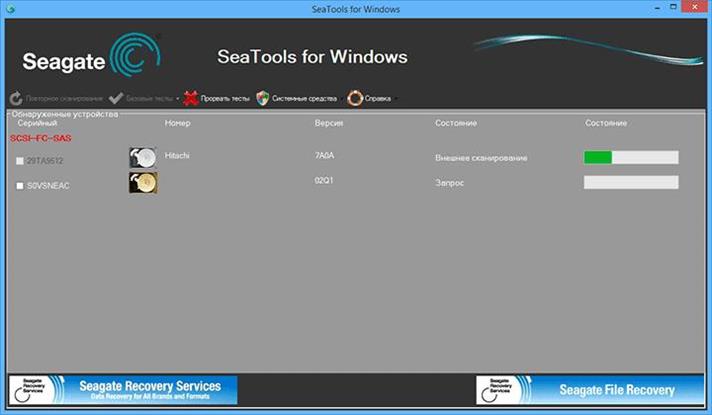 Aplikácia je vybavená intuitívnym rozhraním. Po otvorení nástroja sa okamžite zobrazí zoznam pevných diskov, pomocou ktorých môžete vykonať všetky potrebné testy. V dôsledku toho bude používateľovi predložená správa a čo je najdôležitejšie, že program dokáže obnoviť chybné sektory.
Aplikácia je vybavená intuitívnym rozhraním. Po otvorení nástroja sa okamžite zobrazí zoznam pevných diskov, pomocou ktorých môžete vykonať všetky potrebné testy. V dôsledku toho bude používateľovi predložená správa a čo je najdôležitejšie, že program dokáže obnoviť chybné sektory. 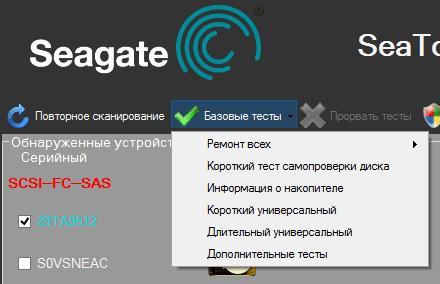
Aplikácia je tiež distribuovaná voľne, ale funguje len pre zariadenia jedného konkrétneho výrobcu "Western Digital". Vzhľadom na to, že sú v Ruskej federácii rozšírené, môže tento program pomôcť významnému počtu používateľov.
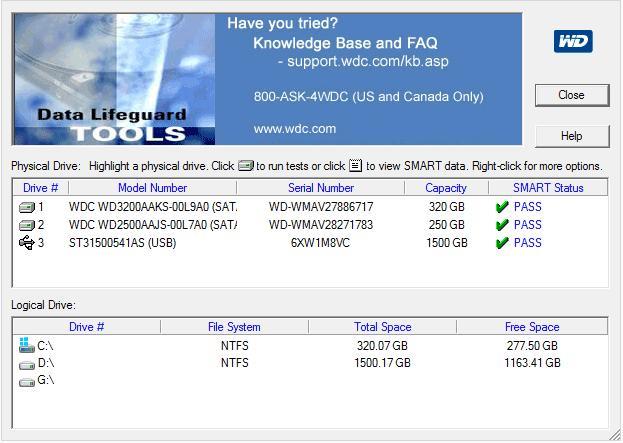 Funkčnosť je podobná vyššie uvedenému programu. Môžete ho nainštalovať z oficiálneho zdroja "support.wd.com".
Funkčnosť je podobná vyššie uvedenému programu. Môžete ho nainštalovať z oficiálneho zdroja "support.wd.com".
Umožňuje nielen vykonanie bezplatného skenovania poškodeného HDD, ale aj získanie detailných informácií o S.M.A.R.T., ako aj vykonanie veľkého počtu rôznych testov zariadení.
 Okrem toho tento nástroj efektívne funguje s jednotkami flash, RAID a SSD.
Okrem toho tento nástroj efektívne funguje s jednotkami flash, RAID a SSD.
Tento program by sa mal zvážiť podrobnejšie, pretože v súčasnosti poskytuje vysokú presnosť výsledkov testov. Nástroj je k dispozícii na inštaláciu na stránke softportal.com.
Mali by sa vykonať nasledujúce postupné kroky:
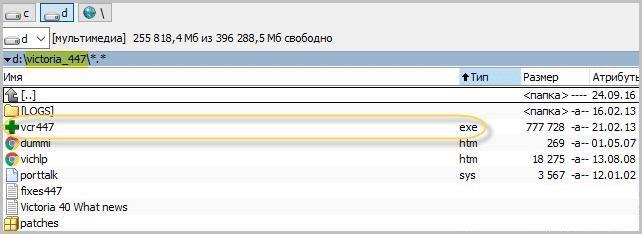
Poznámka: Neodporúča sa skontrolovať "Vymazať", pretože sa vymažú všetky súbory. 
